Tantangan menjadi speaker alias pembicara dalam Virtual Conference Hexagon City telah saya TERIMA! Kali ini saya memilih live di platform yang belum pernah saya coba yaitu Facebook live. Untuk mendukung live streaming Facebook, saya pakai StreamYard. Bagaimana jadinya proyek Roro Jonggrang ini?
 |
| Hexagon City Virtual Conference 2021 |
Kejutan di Hexagon City Virtual Conference
Seperti biasa, menjadi Hexagonia (sebutan mahasiswi yang mengikuti kelas Bunda Produktif Institut Ibu Profesional) harus memiliki jantung yang kuat karena setiap minggunya selalu ada kejutan. Contohnya minggu lalu ketika Bu Septi, Founding Mother, menantang kami untuk terlibat dalam Virtual Conference Hexagon City dengan konsep Open Space.
Baca juga Jurnal Zona O
Membuat konferensi yang selama ini saya ketahui butuh persiapan berbulan-bulan. Diawali dengan membangun kepanitian, mencari narasumber, host, dan sebagainya. Belum lagi mencari sponsor serta media partner.
Namun, di Hexagon City hanya butuh waktu 3 hari. Iya, TIGA HARI saja formulir pendaftaran speakers dibuka dan puluhan Hexagonia bersemangat mendaftar untuk berbagi, termasuk saya. Hehehe ....
Hexagon City Virtual Conference 2021 ini berlangsung selama 8-22 Februari 2021 di berbagai kanal, yaitu YouTube, Instagram, Facebook, Telegram, Whatsapp, juga Zoom. Setiap harinya ada puluhan kelas yang dapat diikuti umum. Jadwal dan Speakers Virtual Conference bisa diakses di sini.
 |
| I've joined as a speaker in Hexagon City Virtual Conference |
Bagaikan Angka Satu
FYI, dalam virtual conference di Hexagon City, speaker bekerja sendiri. Speaker berperan sebagai pembicara, admin/operator, membuat desain flyer, juga mengumumkan info acaranya. Kami "dipaksa" mandiri bagai lagu "Angka Satu" yang dinyanyikan Caca Handika.
Nyanyi dulu ah ....
Masak, masak sendiriMakan, makan sendiriCuci baju sendiriTidur ku sendiri
Live Streaming di Facebook
Saya segera mendaftar sebagai Speaker karena maunya cepat selesai. Ndang mari, ndang wes. Kalau ditunda pekan berikutnya, saya semakin kepikiran. Mikir jadi maju atau tidak. Mikir mau membahas topik apa. Mikirin kamu mau nonton apa enggak. *Eh
Alhamdulillah izin dari Ayah SID sudah saya kantongi. Saya pun mendaftar untuk live streaming di Facebook fanpage Hexagon City pada hari Rabu, 10 Februari 2021, pukul 5-6 sore. Ini karena Ayah SID yang akan menjaga anak-anak sementara saya ngumpet di kamar untuk manggung.
Jujur, ini pertama kalinya saya live di Facebook. Saya jarang memanfaatkan fitur live kecuali didapuk menjadi host atau narasumber. Lebih nyaman mengetik seperti ini tanpa terlihat wajah.
Akan tetapi, ini kesempatan saya untuk Xtra Miles. Kesempatan di virtual conference ini menjadi wadah saya untuk belajar mengembangkan diri, memakai tools baru. Marilah menikmati proses.
Cara Share Screen Saat Live di Facebook dengan StreamYard
Dalam kesempatan kali ini, saya memilih materi mengenai membuat blog dan mengelolanya di Blogspot. Saya butuh share screen presentasi maupun dashboard blog karena akan langsung praktik.
Sementara itu, live streaming di Facebook tidak bisa menampilkan layar lain, hanya wajah si pembicara. Maka, saya pakai aplikasi tambahan untuk share screen yaitu StreamYard.
Sudah lama saya penasaran dengan StreamYard semenjak melihat Bu Septi menggunakannya tapi ... karena tidak ada hal mendesak maka belum saya ulik. Berhubung ada tugas virtual conference inilah saya pun mengenal lebih jauh aplikasi berlogo bebek ini.
StreamYard dapat diakses di streamyard.com. Tidak perlu install aplikasi, cukup buka dari browser. Setelah mengikuti proses registrasi, muncul pilihan mau broadcast di platform mana (Facebook, YouTube, LinkedIn, atau Periscope/Twitter).
Buat amannya, saya latihan dahulu di Facebook Group yang sifatnya private. Saya buat sendiri untuk melihat bagaimana tampilan jika memakai StreamYard di Facebook. Setelah siap, klik "Go Live" di kanan atas.
 |
| Latihan sebelum live di Facebook dengan StreamYard |
 |
| Bisa pilih warna dan tema teks di StreamYard |
Fitur StreamYard versi gratis antara lain:
- Dapat menampilkan nama pembicara
- Menampilkan penjelasan singkat atau highlight topik
- Membuat tulisan berjalan di bagian bawah video
- Memilih warna tulisan
- Mengundang guest dengan maksimal 6 layar dalam satu waktu
- Share screen
- Membaca dan menampilkan komentar
StreamYard yang saya pakai gratisan, bisa live di Facebook dengan lancar (selama sinyal bersahabat). Versi gratis ini bisa dipakai maksimal 20 jam perbulan. Mau lebih dan menikmati fitur-fitur lain seperti custom background, overlay (pakai frame), pasang logo sendiri, up-to 10 on-screen participants, ya upgrade ke berbayar (basic plan $20/month).
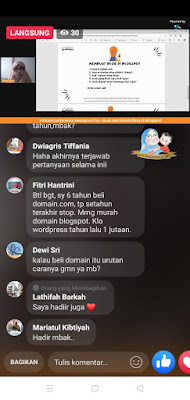 |
| tampilan saat share screen di Facebook Live |
Share screen di StreamYard dapat dilakukan dengan klik menu "share screen" kemudian memilih layar mana yang akan ditampilkan. Misal menampilkan layar slide presentasi maka akan ada tanda kotak biru di kiri atas layar tersebut sebagai tanda layar itulah yang nampak di layar penonton.
Saat kita pindah membuka layar lain, yang nampak masih layar dengan tanda kotak biru tadi. Jadi, kalau mau menampilkan layar yang lain harus remove layar awal kemudian pilih menu share screen lagi. Nah ini, nih, waktu live Facebook saya sempat terlupa. Saking semangatnya menjelaskan eh belum ganti layar di bagian ruang broadcast StreamYard. Syukurlah diingatkan mbak-mbak penonton.
Trus, live dengan StreamYard di Facebook dapat dibuat jadwal (scheduled for later). Menjelang jadwal tersebut akan ada countdown timer di Facebook. Pada ruang broadcast pun juga ada hitungan mundur berapa menit lagi jadwal "Go Live" dimulai. Saat saya perhatikan, ada jeda sekitar 5-7 detik antara StreamYard dengan Facebook. Tipsnya, saat sudah klik "Go Live", walau di Facebook belum muncul wajah kita, bersiaplah menyambut para penonton supaya wajah tidak linglung. Hehehe ....
Bila mau mengakhiri sesi live, klik "End Broadcast" dan keluar ruang broadcast. Saya sudah dadah ... dadah ke penonton eh lupa belum klik. Wekekekek ....
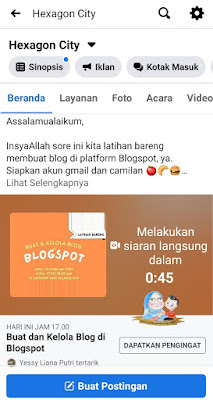 |
| Detik-detik mendebarkan |
Alhamdulillah pengalaman live di Facebook pakai StreamYard, CHECKED ✅
Terima kasih banyaaaaak yang sudah menonton, menyimak, meramaikan! Buat yang mau nonton lagi (termasuk saya) bisa klik "Buat dan Kelola Blog di Blogspot".
Rasanya plong, walau rempong bahagia mengatur dapur StreamYard. Tulisan-tulisan topik yang sudah saya siapkan malah tidak terpakai. Sibuk pindah share screen, baca pertanyaan, juga screenshot layar untuk laporan ke Hexagon City. Hihi ... terima kasih, lho, kesempatannya!
Sekarang sudah enggak penasaran lagi bagaimana share screen di Facebook live. StreamYard mudah digunakan, ringan, fitur versi gratisannya banyak, cukuplah untuk saya yang jarang banget manggung secara live.
Next mau bahas apa nih di sesi live selanjutnya? 😆








menarik banget reviewnya, dan pasti sangat bermanfaat terutama fitur-fitur yang ada di StreamYard versi gratis berikut ini:
ReplyDeleteDapat menampilkan nama pembicara
Menampilkan penjelasan singkat atau highlight topik
Membuat tulisan berjalan di bagian bawah video
Memilih warna tulisan
Mengundang guest dengan maksimal 6 layar dalam satu waktu
Share screen
Membaca dan menampilkan komentar
versi gratis aja udah punya banyak fitur kece ya mbak.
DeleteHihi kebayang kok mbak gimana hecticnya, tapi seru kan ya. Apalagi pengalaman pertama nih. Kalo aku hecticnya pas jadi narsum di zoom, waktu itu kuakalin aku ngomong dari akun zoom di gadget, trus share ppt dari akun zoom di laptop (beda akun ceritanya). Eh yang ada malah storing bahahaha. Emak gaptek nih, padahal kalo mau di gadget aja bisa sih sebenarnya.
ReplyDeleteiyaa kalau pakai zoom, aku pakai 2 gadget juga.
Deletenah saat share screen di zoom, chat-nya enggak kelihatan padahal mau baca respon participants.
Aku ikutan nyanyi waktu di awal ..masak masak sendiri hihi
ReplyDeletebtw, keren dirimu mbakyu, meski project roro jonggrang tapi sukses. ya ampun semangatnya warbiasa beneran para Ibu Profesional ini. Dan dari artikel ini aku jadi tahu cara live di Facebook, dan ternyata bisa gratis 20 jam per bulan . Wow. Menarik ini
hehehe ... lagu yang terkenal pada masanya
Deletealhamdulillah yaa mbak udah berlalu. Sekarang Speakers-nya makin banyak sampai kudu rebutan jadwal.
Waahh baru tau. Ini info pas banget ketika semua dilakukan virtual di masa pandemi
ReplyDeletecobain buat live facebook, Mbak Alia.
DeleteFacebook bisa live segala? Baru tau masa aku. Dan ternyata bisa share screen macam zoom gitu ya. Kebayang rempongmya mba. Kadang klo rapat aja aku gak bisa fokus klo harus ngomong dan bolak balik mgatur screen yang mau ditampilin.
ReplyDeleteIyaa mbak, sekarang keknya medsos pada bisa live, deh.
DeleteIni juga pertama kali aku coba live di Facebook
Terus kapan kamu jadi Narsum KEB uhuk uhuk, Ndang mari Ndang wes. Setuju banget jgn tunda2 pekerjaan ya karena siapa tahu ke depan akan ada urusan yg harus diselesaikan lebih besar dari saat ini. Akupun tak pernah gunakan fitur live sosmed nih haha ga pede juga
ReplyDeletemalu aku malu live-live gini mbaaak, hahaha ...
Deleteiyah, jadwal padat sebagai ibu profesional ngurusin bayi
makasih sharingnya
ReplyDeletesama-sama Mbak Tira.
Deleteterima kasih sudah mampir
aamiin
ReplyDeleteterima kasih, ya :)
Wuih keren banget. Aku masih gak pede deh untuk live streaming. Baik itu di Facebook, atau Instagram. Aku takutnya gak ada yang nonton. Tapi kalo kayak Mbak Helena, berkolaborasi gitu, sangat seru. Pastinya banyak yang suka. Tapi nanti kepengen nyoba eh, Dengan Streamyard-nya itu.
ReplyDeletewaah aku baru tau nih mba streamyard. Looks like an interesting platform you have here indeed
ReplyDeleteSeru banget ya live di Facebook seperti ini soalnya aku sendiri juga jarang banget yang hampir nggak pernah deh kayaknya live di Facebook
ReplyDeleteWah keren mb Helena. Untungnya sekarang kalau mau bikin event itu bisa lebih gampang ketimbang zaman dulu ya
ReplyDeleteHebat juga ini cuma butuh waktu 3 hari untuk bukin Virtual Conference. Untuk materi yang dibawakan Helena udah pas lah sesuai dengan keahlian juga yaitu blog.
ReplyDeleteWouuuw speechless, ternyata di balik layar live banyak yg harus di handle ya Mbak. Pengalaman baru yang luar biasa. Dan hal yang membahagiakan tentunya saat bisa sharing hal-hal positif yang sudah kita lakukan, jadi lebih membumi rasanya saat sharing.
ReplyDeletebanyaaak! biasanya ada yang jadi host, mc, narsum, dokumentasi, admin, dsb yang ini diatur sendiri. heheh
DeleteKemarin kami, Drakorclass juga mainan Streamyard, kak Helen.
ReplyDeleteGegara abis manggung di KLIP.
Keren deeh...kak Helena aktif di IP dan termasuk jajaran pengurus inti.
Uwwhh...barakallahu fiik~
wah di KLIP juga main streamyard ya
Deletekeren Mbak Len konsisten di KLIP
eh aku bukan pengurus IP, ini tuh cuma kelas bunpro
Wah jadi tahu pengalaman di balik layar menggunakan streamyard. Beneran jadi pengen belajar juga nih. Makasih banyak ceritanya.
ReplyDeleteThis comment has been removed by a blog administrator.
ReplyDelete